1、新建一个图层,快捷键:ctrl+n,设置大小:800*600像素,72分辨率,颜色模式:RGB。点击“创建”即可。
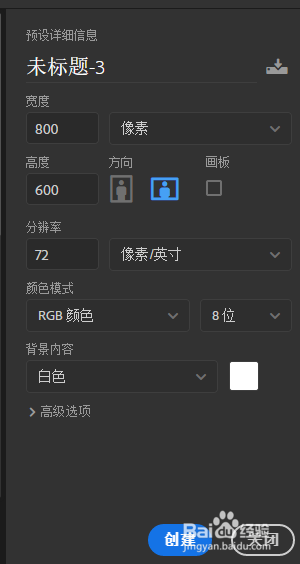
2、给图层添加一个背景,找一张自己满意的图片,拖进ps,摆放好图片的位置。(这一步是为了图片效果而已)。
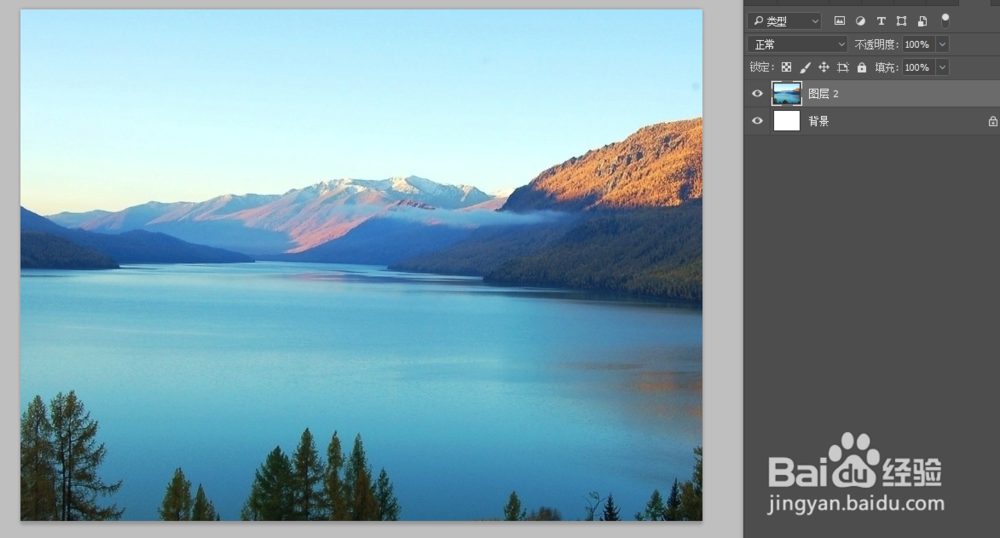
3、打开工具栏的文字工具,选择“横排文字工具”,输入“文字倒影”,根据自己需要来输入自己想要的文字。
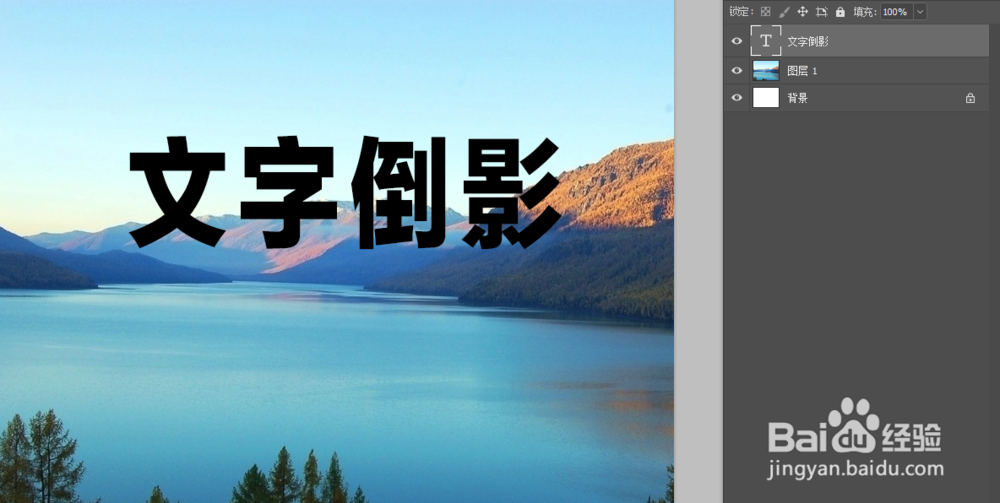
4、按快捷键:ctrl+J复制一个文字图层。得到一个“文字倒影 拷贝”的图层。

5、给拷贝的文字图层进行自由变换,快捷键:ctrl+T。然后鼠标点击右键,选择垂直翻转,给拷贝的图层进行“垂直翻转”。如图所示:
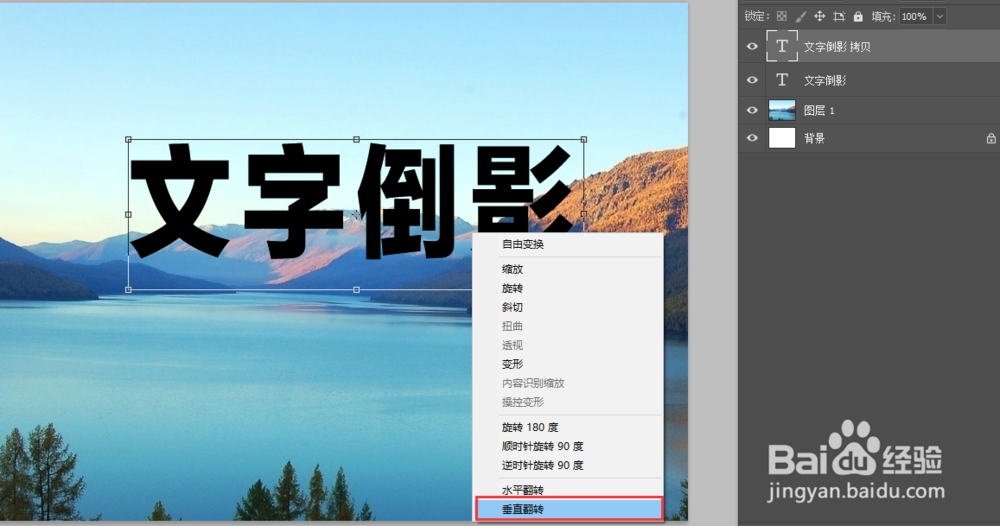
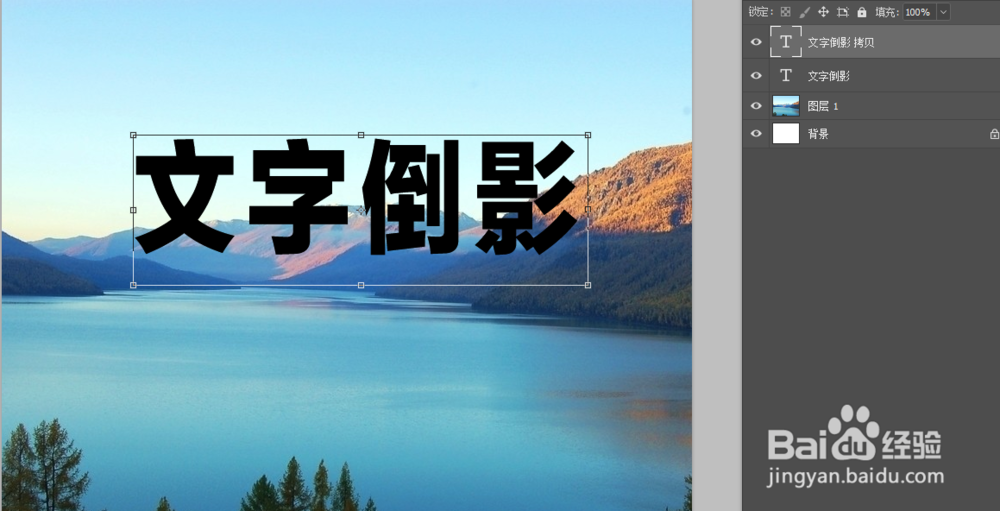
6、将拷贝的图层向下方移动到合适的位置。最好是跟上方的文字紧贴。效果如图所示:
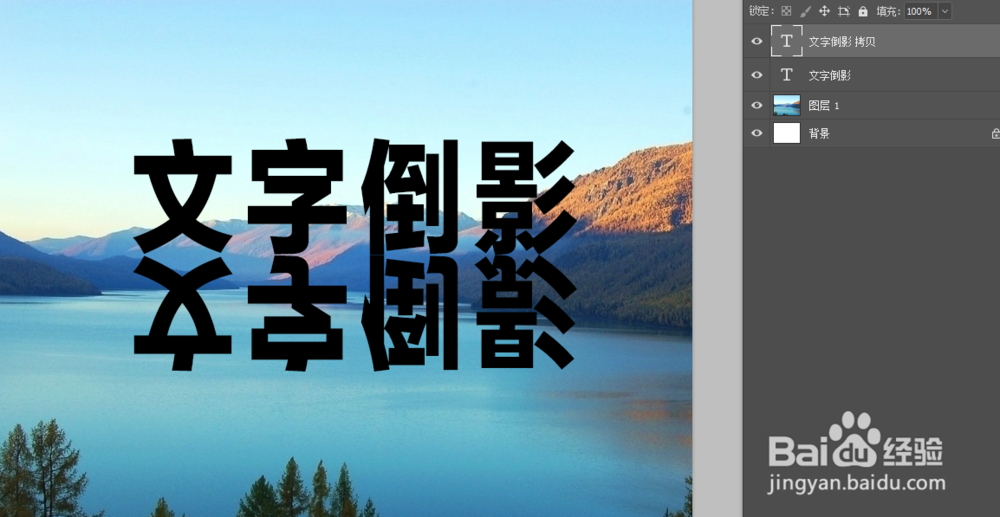
7、将鼠标定位在拷贝的文字图层上,在图层面板的底部点击图层蒙版的小图标,就会出现一个白色的矩形选框,也就是为拷贝的文字图层添加了图层蒙版。
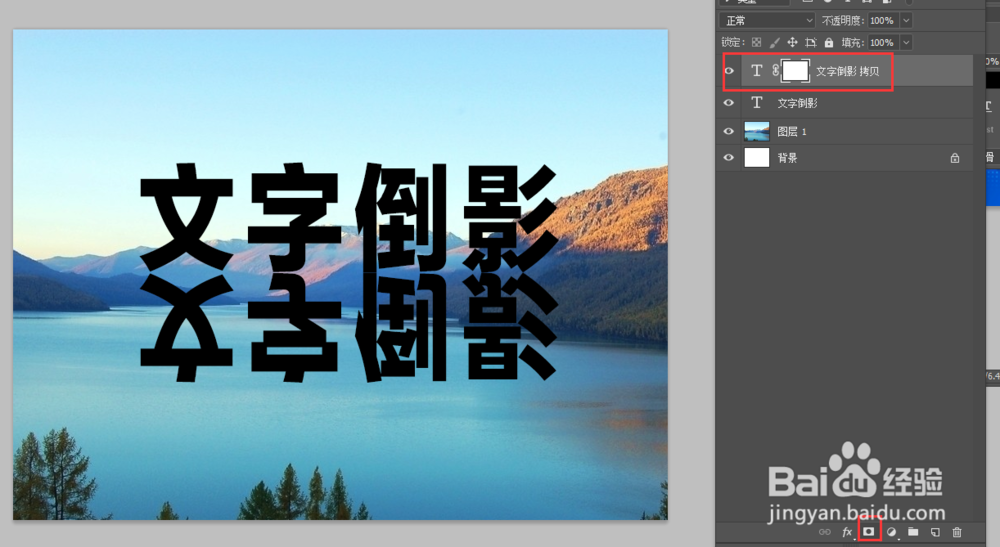
8、在工具栏选择渐变工具,一定要将鼠标定位在图层蒙版上,前景色为黑色,背景色为白色。从下往上拉渐变,拉渐变的同时,要按着shift键。倒影就做好了效果如下:
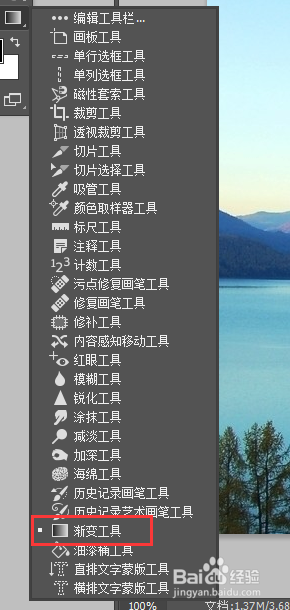
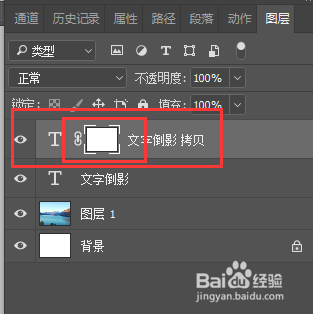
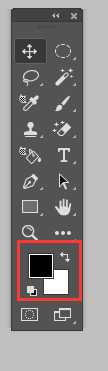

9、给图层加上渐变,看下效果。文字图层和文字倒影图层 的文字都可以直接进行编辑修改的。根据需要可以做出丰富多彩的效果。

